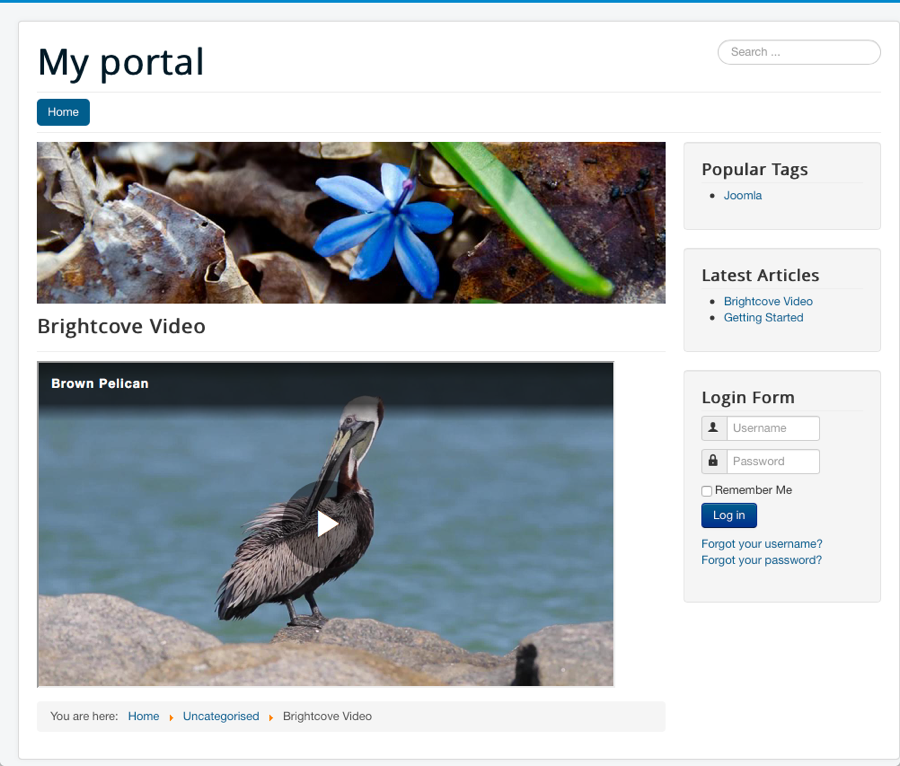Veröffentlichung von Brightcove-Playern in Joomla
Joomla ist ein beliebtes Open-Source-Content-Management-System (CMS), mit dem Sie Websites und leistungsstarke Online-Anwendungen erstellen können. Sie können mehr über Joomla erfahren Hier. Dieses Thema zeigt Ihnen, wie Sie Brightcove-Player ganz einfach auf Ihren Joomla-Seiten veröffentlichen können.
Um einen Brightcove-Player auf einer Joomla-Seite zu veröffentlichen, sind die folgenden Schritte erforderlich:
Überprüfen der Einstellungen des Joomla-Editors
Standardmäßig ist Joomla für die Verwendung des TinyMCE-Editors konfiguriert. Der TinyMCE-Editor ist so konfiguriert, dass bestimmte HTML-Tags entfernt werden, wenn sie in den Editor eingefügt werden. Um den Veröffentlichungscode des Standard-Players (iframe) in den Joomla-Editor einzufügen, müssen Sie sicherstellen, dass der <iframe> Tag wird vom Editor nicht entfernt.
- Melden Sie sich als Administrator in Ihrem Joomla-Backend an.
- Wählen Erweiterungen> Plugins.
- Eingeben Tinymce Klicken Sie im Suchfeld auf die Schaltfläche Suchen.
- Bestätigen Sie, dass ein Artikel zurückgegeben wird. Herausgeber - TinyMCE.
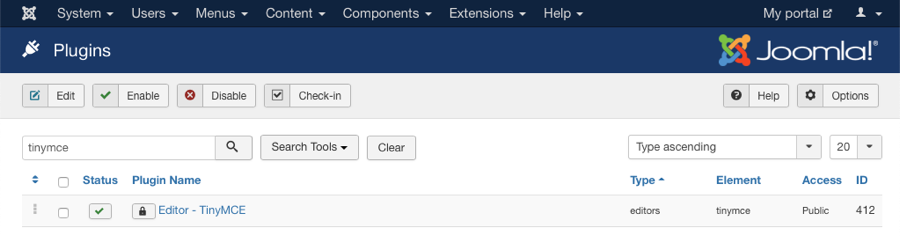
- Klick auf das Herausgeber - TinyMCE Plugin-Link zum Bearbeiten der Einstellungen.
- Suchen Sie die Verbotene Elemente Abschnitt und stellen Sie sicher iframe ist nicht aufgeführt. Wenn iframe ist aufgelistet, entfernen Sie es aus der Liste.

- Klicken speichern oben auf der Seite, um Ihre Änderungen zu speichern.
Der TinyMCE-Editor wird auch das entfernen <script> Tag bei Verwendung des Veröffentlichungscodes für den erweiterten Player (auf der Seite). Eine Möglichkeit, dies zu umgehen, besteht darin, Ihre Joomla-Instanz so zu konfigurieren, dass der TinyMCE-Editor nicht verwendet wird. Gehen Sie folgendermaßen vor, um einen anderen Editor auszuwählen:
- Gehe zu System > Globale Konfiguration.
- Drücke den Seite? ˅ Tab.
- Finden Sie die Standardeditor Möglichkeit.
- Stellen Sie dies ein Option zu Editor - Keine. Wir haben auch Auswahl gefunden Editor - CodeMirror wird das nicht abstreifen
<script>Etikett. - Klicken Speichern und schließen.
Wenn Ihre Joomla-Installation für die Verwendung eines anderen Editors konfiguriert ist, müssen Sie sicherstellen, dass der Player-Veröffentlichungscode nicht vom Editor bearbeitet wird, wenn Sie den Code in Joomla einfügen und speichern. Dies erfordert möglicherweise, dass Sie andere Joomla-Einstellungen ändern oder möglicherweise eine Erweiterung (Jumi oder Sourcerer) verwenden, damit Sie JavaScript-Code in Ihren Editor einfügen können.
Fügen Sie den Einbettungscode des Players ein
Sobald Ihr Editor so konfiguriert ist, dass er den Code nicht bearbeitet, können Sie den Player-Einbettungscode generieren.
- Öffne das Medien -Modul, um den Einbettungscode für das Video zu generieren, das Sie veröffentlichen möchten.
- Öffnen Sie die Seite, die Sie bearbeiten möchten, in Joomla.
- Drücke den Editor umschalten Klicken Sie unten im Editor auf die Schaltfläche, um in den HTML-Modus zu wechseln.
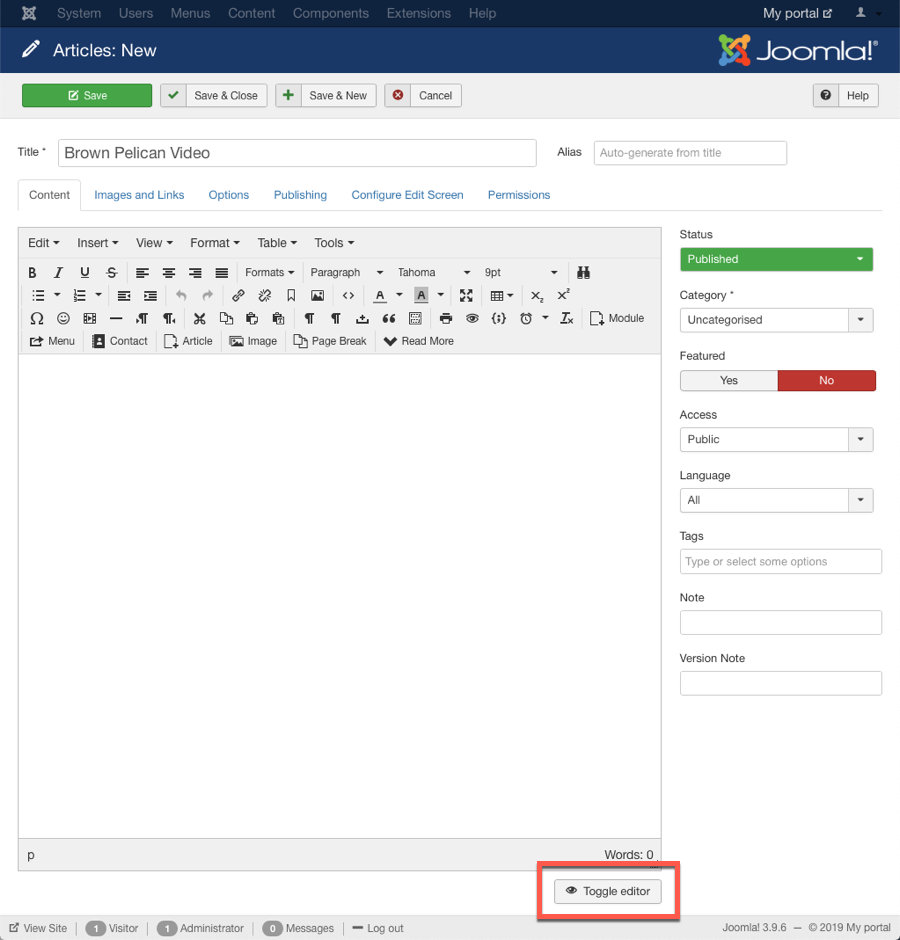
- Fügen Sie den Veröffentlichungscode Ihres Players ein und klicken Sie auf Speichern und schließen.
- Stellen Sie sicher, dass das Video auf Ihrer Seite angezeigt und abgespielt wird.